- Pirmasis žingsnis sprendžiant šią problemą yra „Windows 10“ atnaujinimas. Apie visą procesą skaitykite žemiau.
- Kitas žingsnis - paleisti „Windows Update“ trikčių šalinimo įrankį ir, baigus, iš naujo paleiskite „Windows 10“ kompiuterį.
- Dėl bet kokių kitų klausimų skaitykite mūsų ekspertų vadovus kaip ištaisyti „Windows“ naujinimo klaidas.
- Mūsų „Windows 10“ klaidų centrasyra vos už vieno paspaudimo, taigi, jei turite kitų tokių klaidų, pažymėkite mūsų puslapį.
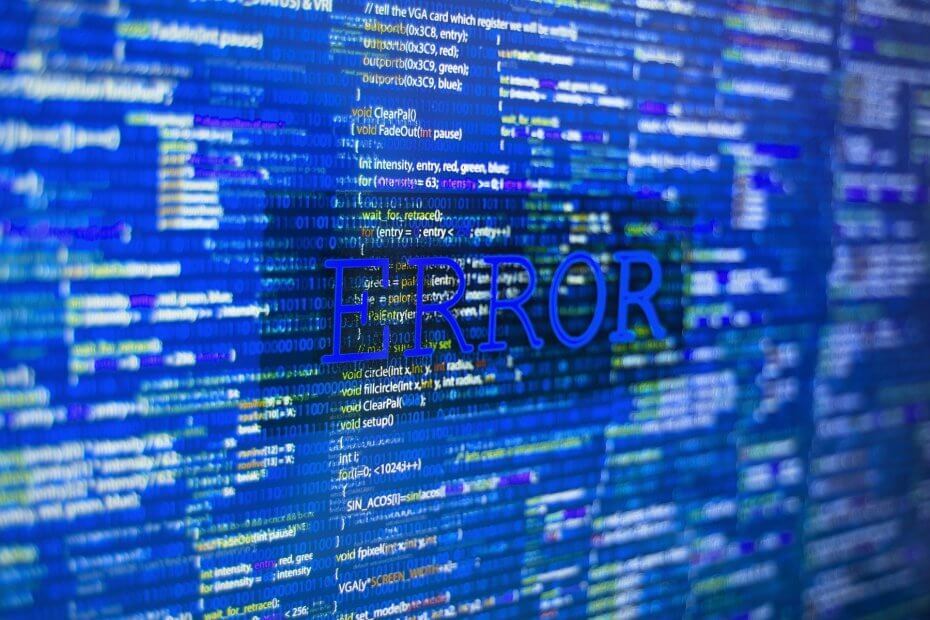
Ši programinė įranga leis jūsų tvarkyklėms veikti ir veikti, taip apsaugant jus nuo įprastų kompiuterio klaidų ir aparatūros gedimų. Dabar patikrinkite visus tvarkykles atlikdami 3 paprastus veiksmus:
- Atsisiųskite „DriverFix“ (patikrintas atsisiuntimo failas).
- Spustelėkite Paleiskite nuskaitymą rasti visus probleminius vairuotojus.
- Spustelėkite Atnaujinti tvarkykles gauti naujas versijas ir išvengti sistemos sutrikimų.
- „DriverFix“ atsisiuntė 0 skaitytojų šį mėnesį.
Ar esate vienas iš vartotojų, gaunančių klaidos kodą 0x80072efd „Windows 10“ bandydami atnaujinti savo įrenginį į naujausią versiją?
Panašu, kad daugelis „Windows 10“ vartotojų negali prisijungti prie „Windows“ naujinimo serverių, „Cortana“ ir „Internet Explorer“.
Kai jie bando atnaujinti Operacinė sistema, jie gauna klaida aukščiau.
Jums pasisekė, nes kai baigsite skaityti toliau pateiktą mokymo programą, „Windows 10“ turėsite pataisytą klaidos kodą 0x80072efd ir OS veiks normaliai.
Prieš bandydami įdiegti naujausią „Windows 10“ versiją į savo įrenginį, turite įdiegti naujausius „Windows“ ir neprivalomus naujinimus.
Be to, turite paleisti „Windows“ naujinimo trikčių šalinimo įrankis kad suras ir išspręs visas problemas, susijusias su „Windows 10“ operacine sistema.
Ištaisykite „Windows Update“ klaidas naudodami šiuos puikius įrankius!
Kaip pataisyti klaidos kodą 0x80072efd sistemoje „Windows 10“?
- Atnaujinkite „Windows 10“
- Paleiskite „Windows Update“ trikčių šalinimo įrankį
- Išvalykite „Windows 10“ įkrovą
- Išjunkite antivirusinę / užkardą
- Patikrinkite datą ir laiką
- Išjungti tarpinį serverį
- Iš naujo nustatykite „Windows Update“ komponentus
- Pervardykite programinės įrangos platinimo aplanką
- Ištrinkite turinį programinės įrangos platinimo aplanke
1. Atnaujinkite „Windows 10“
- Eikite į Pradėti> eikite į Parametrai> spustelėkite Atnaujinti ir sauga
- Spustelėkite „Windows“ naujinimo mygtuką
- Dabar spustelėkite parinktį Ieškoti naujinimų
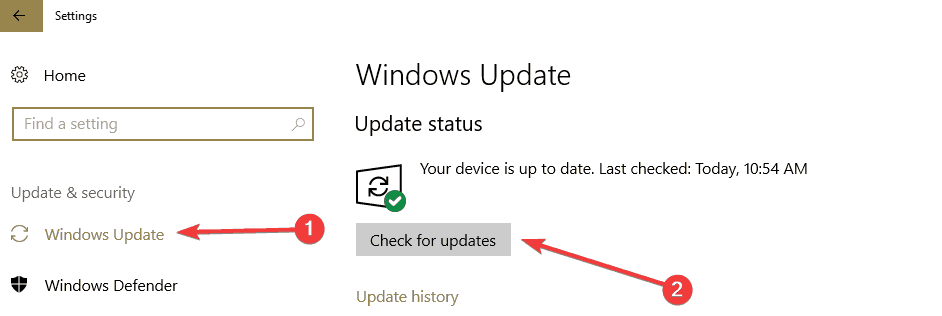
- Palaukite, kol nuskaitymo procesas bus baigtas
- Baigę nuskaityti ir įdiegę naujinimus, grįžkite į „Windows Update“
- Šį kartą eikite į Išplėstinė parinktis ir patikrinkite Duokite man kitų „Microsoft“ produktų naujinius, kai atnaujinsiu „Windows“

- Baigę diegimo procesą, perkraukite „Windows 10“ kompiuterį
- Paleidus įrenginį, dar kartą patikrinkite, ar vis tiek gaunate klaidos kodą 0x80072efd.
2. Paleiskite „Windows Update“ trikčių šalinimo įrankį
- Eikite į Nustatymai> Atnaujinimas ir sauga> eikite į Trikčių šalinimas
- Pasirinkite „Windows Update“ trikčių šalinimo įrankį> paleiskite jį
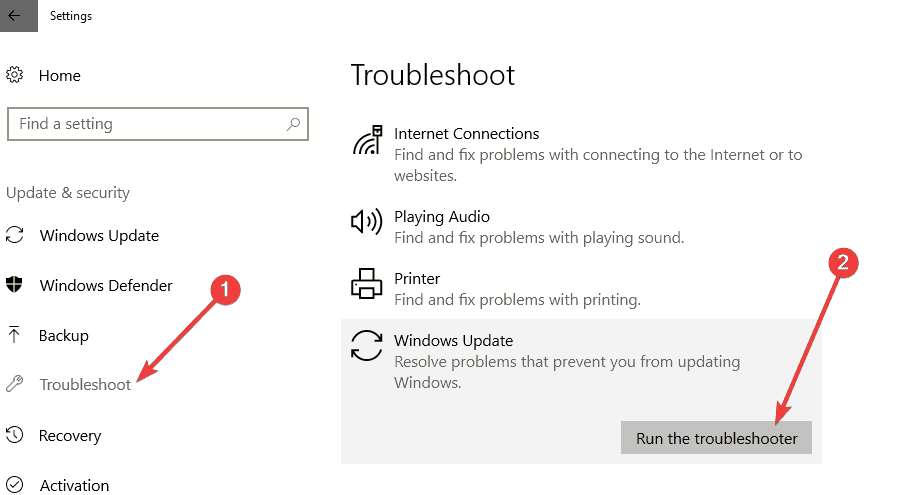
- Vykdykite ekrane pateikiamas instrukcijas ir užbaikite trikčių šalinimo procesą
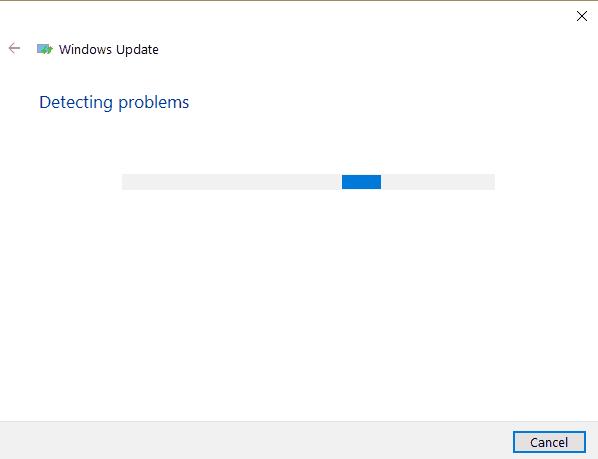
- Iš naujo paleiskite „Windows 10“ kompiuterį
- Patikrinkite dar kartą, jei vis tiek gaunate klaidą 0x80072efd.
Darbas su „Windows“ trikčių šalinimo įrankiu yra košmaras? Išbandykite šiuos trikčių šalinimo įrankius, kad palengvintumėte savo gyvenimą!
3. Išvalykite „Windows 10“ įkrovą
- Eikite į Pradėti> paieškos dialogo lange įveskite msconfig be kabučių
- Paspauskite klaviatūros mygtuką Enter
- Spustelėkite arba bakstelėkite piktogramą msconfig> sistemos konfigūracijos langas turėtų būti matomas
- Spustelėkite skirtuką Paslaugos
- Pažymėkite langelį šalia Slėpti visas „Microsoft“ paslaugas.
- Spustelėkite mygtuką Išjungti viską.

- Dabar spustelėkite viršutiniame lango šone esantį skirtuką „Paleidimas“.
- Pasirinkite Atidaryti užduočių tvarkyklę
- „Task Manager“ lange eikite į skirtuką „Startup“.
- Dešiniuoju pelės mygtuku spustelėkite arba bakstelėkite kiekvieną sąrašo elementą> pasirinkite Išjungti

- Uždarykite užduočių tvarkyklės langą> spustelėkite Gerai
- Perkraukite „Windows 10“ įrenginį.
- Patikrinkite, ar galite įdiegti naujinimus negaudami klaidos 0x80072efd.
„Windows“ nebus paleista? Štai kaip greitai išspręsti problemą!
4. Išjunkite antivirusinę / užkardą
Jei vis gausite šią klaidą, tai gali reikšti, kad jūsų užkarda, antivirusinė arba anti-spyware programinė įranga neleidžia „Windows Update Services“ (SVCHOST) prisijungti prie interneto.
Tokiu atveju laikinai išjunkite saugos įrankius (taip, juos visus) ir pabandykite įdiegti naujausius naujinimus.
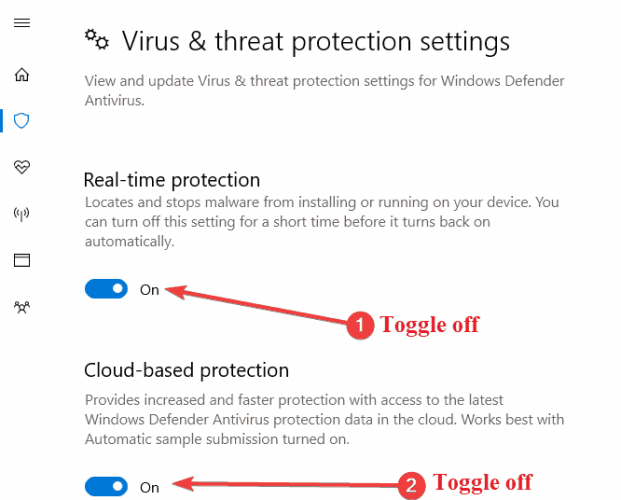
Jei šis metodas veikia, nepamirškite įjungti antivirusinės apsaugos, kai tik baigsite atnaujinti kompiuterį.
5. Patikrinkite datą ir laiką
Įsitikinti, kad jūsų „Windows Time“ paslaugos konfigūracija yra teisinga. Jei ši paslauga nėra tinkamai sukonfigūruota, gali kilti įvairių problemų, įskaitant atnaujinimo klaidas.
- Eikite į Pradėti> įveskite Paslaugos> PasirinkitePaslaugosiš rezultatų.
- Lange Paslaugos raskite„Windows“ laikas paslaugą ir dukart spustelėkite ją.

- PatikrinkPaleisties tipasskyrių ir nustatykite jį įAutomatinis.
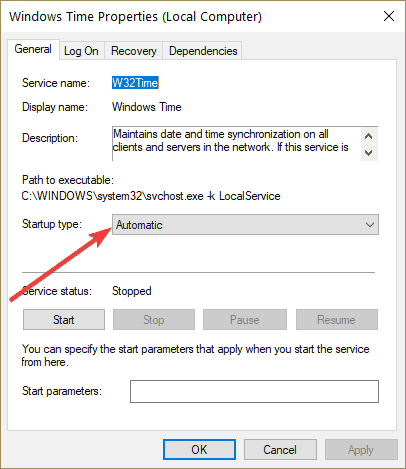
- Dabar iš naujo paleiskite paslaugą spustelėdamiSustabdytiir tada spustelėkite Pradėtivėl. Jei paslauga neveikia, spustelėkitePradėti mygtuką kad jį pradėčiau.

- SpustelėkiteTaikytiirGerai.
6. Išjungti tarpinį serverį
- Eikite į Pradėti> įveskite inetcpl.cpl

- Eikite į Ryšys> pasirinkite LAN nustatymai.
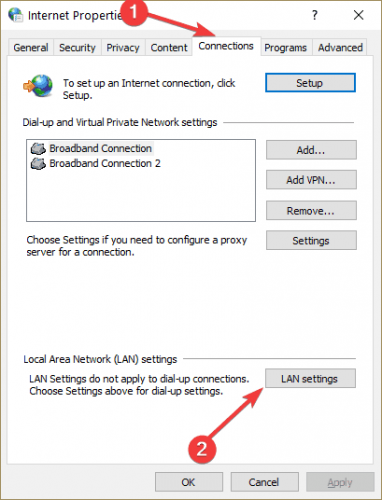
- Pažymėkite langelį „Automatiškai aptikti nustatymus“
- Dalyje Tarpinis serveris atžymėkite laukelį „Naudoti tarpinį serverį savo LAN“.
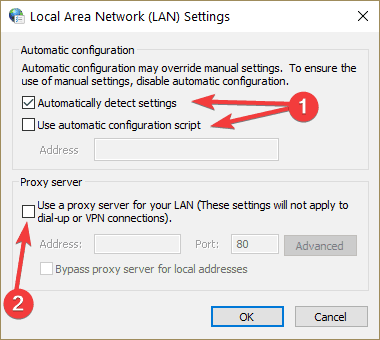
Kartais tarpinio serverio negalima išjungti, kad ir ką darytumėte. Galite tai išspręsti naudodami šį paprastą vadovą
7. Iš naujo nustatykite „Windows Update“ komponentus
Prieš atkurdami „Windows Update“, nepamirškite sukurti savo registro atsarginės kopijos. Jei kas nors nepavyksta, galėsite atkurti veikiančią „Windows“ versiją.
- Eikite į Pradėti> paleiskite komandų eilutę kaip administratorius
- Įveskite šias komandas ir paspauskite Enter po kiekvienos iš jų:
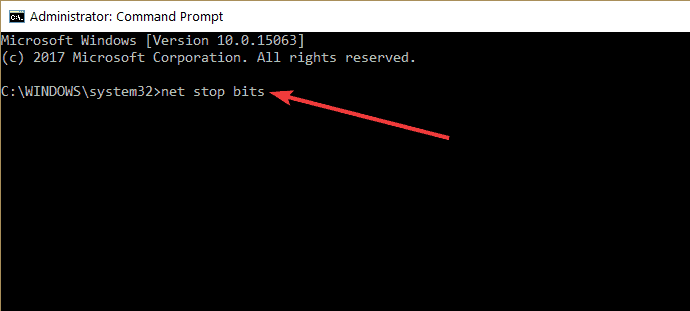
- grynojo stabdymo bitai
- neto sustojimas wuauserv
- grynasis sustojimas appidsvc
- neto stotelės kriptovc
8. Pervardykite programinės įrangos platinimo aplanką
Programinės įrangos platinimo aplanko pervadinimas gali padėti pašalinti klaidą 0x80072efd.
Norėdami tai padaryti, dar kartą paleiskite komandų eilutę kaip administratorius ir vykdykite šias komandas po vieną paspausdami Enter po kiekvieno:
- neto sustojimas wuauserv
- grynojo stabdymo bitai
-
Ren% systemroot% SoftwareDistribution SoftwareDistribution.bak
Ren% systemroot% system32catroot2 catroot2.bak - neto sustojimas wuauserv
- grynojo stabdymo bitai
9. Ištrinkite turinį programinės įrangos platinimo aplanke
Jei „Software Distribution“ aplanko pervadinimas nepadėjo, pabandykite ištrinti visus failus ir aplankus iš atitinkamo aplanko.
Norėdami tai padaryti, eikite į C: „WindowsSoftwareDistribution“ ir atidarykite aplanką. Tiesiog ištrinkite turinį, esantį tame aplanke.
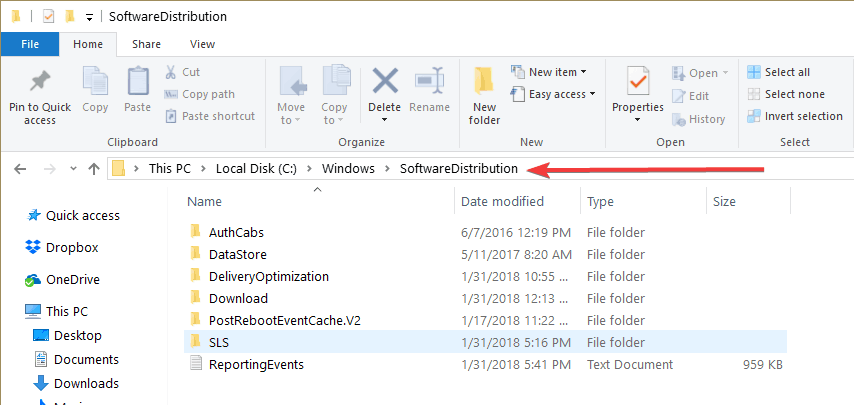
Jei jūsų sistemos aplankas „Datastore“ ir „Download“ nebesinchronizuojamas, „Windows Update“ gali netinkamai veikti.
Todėl tikrindami atnaujinimus ar juos diegdami susidursite su įvairiomis problemomis, įskaitant klaidas.
Failai ir aplankai, kuriuos ištrynėte, bus automatiškai atsisiųsti iš naujo, kai perkrausite kompiuterį.
Tačiau nepamirškite, kad prarasite „Windows“ naujinimo istoriją ir „Windows“ užtruks ilgiau, kol aptiksite naujinius, kai kitą kartą paleisite „Windows“ naujinimą.
Ir jūs turite, šie 9 metodai padės jums atsikratyti klaidos kodo 0x80072efd sistemoje „Windows 10“, kad galėtumėte atnaujinti OS.
Jei turite klausimų dėl šios temos, atsisakykite eilutės žemiau esančiuose komentaruose ir mes padėsime jums kuo greičiau.
Dažnai užduodami klausimai
Klaida 0x80072efd yra a „Windows“ naujinimo klaida tai paprastai įvyksta, jei kyla problemų dėl interneto ryšio.
Atnaujinkite „Windows 10“ ir paleiskite „Windows Update“ trikčių šalinimo įrankį. Kaip tai padaryti, ir daugiau sprendimų galite pamatyti mūsų puslapyje išsamus vadovas.
0x80131500 klaidą gali sukelti sugadinti registrai, trūkstami dll failai, kenkėjiškos programos ar bet koks kitas su sistema susijęs nenuoseklumas. Todėl turėtumėte naudoti a Kompiuterio optimizavimo įrankis kad padėtų jums pašalinti šią klaidą.
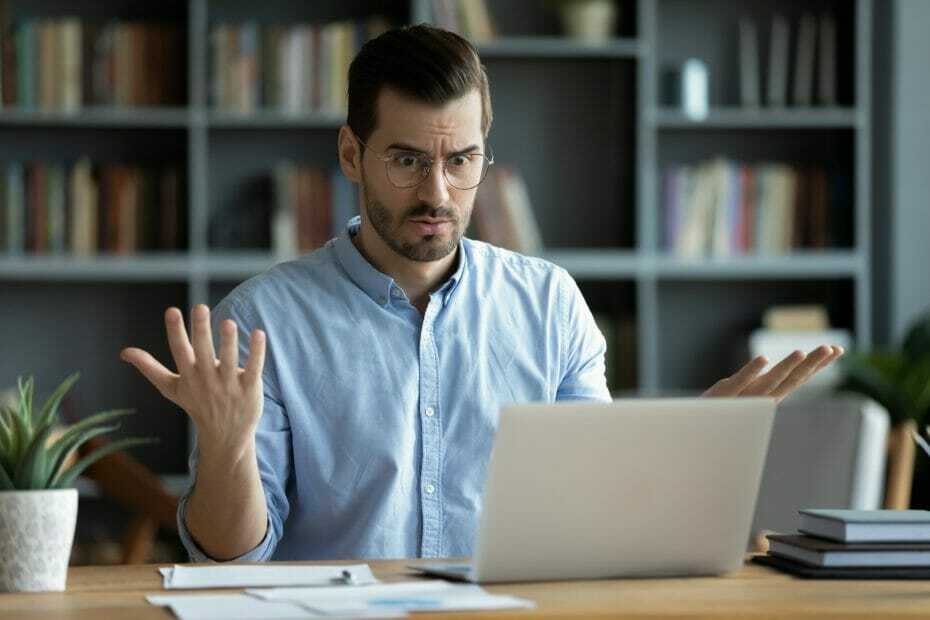
![Negalima pašalinti 0x800f0825 nuolatinio paketo [Ištaisyta]](/f/090153e85c4713563486b177599979e3.jpg?width=300&height=460)
